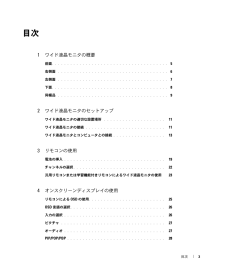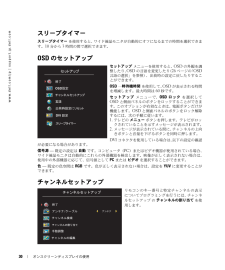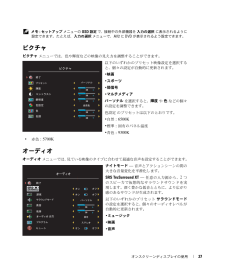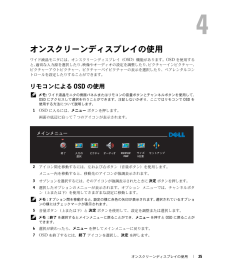Q&A
取扱説明書・マニュアル (文書検索対応分のみ)
"ディスプレイ"2 件の検索結果
"ディスプレイ"16 件の検索結果
全般
質問者が納得モニターに付いているボタンを押してOSDのリセットをしてください。
あとは質問するよりやったほうが速いです。
5134日前view286
全般
6 ワイド液晶モニタの概要www.dell.com/jp | support.jp.dell.com右側面1電源ボタンワイド液晶モニタの電源のオン / オフを切り替えます。 ワイド液晶モニタがオンのときは青色、電力節約モードの ときは黄色が表示されます。2 OSD メニューボタン オンスクリーンディスプレイ(OSD)を有効にします。3 音量ボタン 音量を下げるか、OSD 内を移動します。4音量ボタン 音量を上げるか、OSD 内を移動します。5チャンネルボタン 前のチャンネルを選択するか、OSD 内を移動します。6 チャンネルボタン 次のチャンネルを選択するか、OSD 内を移動します。7 入力の選択 ボタン 入力の選択 メニューを表示します。2134567
目次3目次1ワイド液晶モニタの概要前面 . . . . . . . . . . . . . . . . . . . . . . . . . . . . . . . . . . . . . . 5右側面 . . . . . . . . . . . . . . . . . . . . . . . . . . . . . . . . . . . . 6左側面 . . . . . . . . . . . . . . . . . . . . . . . . . . . . . . . . . . . . 7下面 . . . . . . . . . . . . . . . . . . . . . . . . . . . . . . . . . . . . . . 8同梱品 . . . . . . . . . . . . . . . . . . . . . . . . . . . . . . . . . . . . 92ワイド液晶モニタのセットアップワイド液晶モニタの適切な設置場所 . . . . . . . . . . . . . . . . . . . . 11ワイド液晶モニタの接続 . . ....
リモコンの使用 211電源ボタン ワイド液晶モニタの電源のオン / オフを切り替えます。2数字ボタン ボタンを押してチャンネルを選択します。3ミュート 音を消します。4チャンネル (上向きアイコン)次のチャンネルを表示します。オンスクリーンディスプレイ(OSD)内では、チャンネルボタンを使用して OSD のメニュー間を移動します。5決定OSD オプションの選択とチャンネル選択の確認を行います。6チャンネル (下向きアイコン)前のチャンネルを表示します。オンスクリーンディスプレイ(OSD)内では、チャンネルボタンを使用して OSD のメニュー間を移動します。7前画面 前に表示していたチャンネルに戻ります。8画面位置 ピクチャーインピクチャー(PIP)画面の位置を変更します。9画面操作 ピクチャーインピクチャー(PIP)、ピクチャーアウトピクチャー(POP)、またはピクチャーバイピクチャー(PBP)の使用時に画面を切り替えます。10サウンドオーディオ のプリセットオプションを順に切り替えます。11ワイドサイズ メニューのサイズオプションを順に切り替えます。12スリープ スリープタイマーをオンにします。13ピクチャ...
30 オンスクリーンディスプレイの使用www.dell.com/jp | support.jp.dell.comファイルの位置: Q:\Projects\compal\W1900_1111\FM\W1701_1900j40.fmDELL e-aOiE - o\ieRc3 11/16/04 - cZeSeIo Pスリープタイマースリープタイマー を使用すると、ワイド液晶モニタが自動的にオフになるまでの時間を選択できま す。10 分から 3 時間の間で選択できます。OSD のセットアップセットアップ メニューを使用すると、OSD の外観を調 整したり、OSD の言語を変更したり(26ページの「OSD 言語の選択」を参照) 、出荷時の設定に戻したりすることができます。OSD 一時待機時間 を使用して、OSD が表示される時間 を増減します。最大時間は 60 秒です。セットアップ メニューで、OSD ロック を選択して OSD と側面パネルのボタンをロックすることができま す。このオプションが有効なときは、電源ボタンだけが機能します。OSD と側面パネルのボタンをロック解除 するには、次の手順に従います。...
26 オンスクリーンディスプレイの使用www.dell.com/jp | support.jp.dell.comファイルの位置: Q:\Projects\compal\W1900_1111\FM\W1701_1900j40.fmDELL e-aOiE - o\ieRc3 11/16/04 - cZeSeIo POSD 言語の選択1メニュー を押して OSD に入ります。2セットアップ を選択します。3セットアップ メニューの 言語 を選択し、OSD で表示する言語を選択します。入力の選択入力の選択 メニューを使用すると、ワイド液晶モニタとビデオ機器をどのように接続しているかに基 づいて適切な入力源を選択できます。リモコンの 入力切換 を押すと、直接 入力の選択 メニューにア クセスできます。メニュー を押して、メインメニューから 入力の選択 を選択することもできます。VGA-ワイド液晶モニタをコンピュータのモニタとして使用していて、VGA ケーブルを使ってコンピュータと接 続している場合に選択します。VGA コネクタの位置につ いては、8ページの「下面」を参照してください。DVI-ワイド液晶モニタをコ...
14 ワイド液晶モニタのセットアップwww.dell.com/jp | support.jp.dell.comアンテナ/ケーブルTVコネクタの使用1ワイド液晶モニタの電源を切り、電源コードを抜きます。2同軸ケーブルをワイド液晶モニタの アンテナ/ケーブルTVコネクタに接続します。3ワイド液晶モニタの電源コードを差し込み、ワイド液晶モニタの電源を入れます。4リモコンの入力切替を押してオンスクリーンディスプレイ(OSD)の入力の選択メニューよりTVを選択します。入力の選択 メニューの詳細については、26ページを参照してください。コンポジットコネクタの使用1ワイド液晶モニタの電源を切り、電源コードを抜きます。2オーディオケーブルを含めて外部機器を接続します。3ワイド液晶モニタと外部機器の電源コードを差し込み、それらの電源を入れます。4リモコンの入力切替を押してOSDの入力の選択メニューより。AV1(コンポジット) を選択し ます。入力の選択 メニューの詳細については、26ページを参照してください。
オンスクリーンディスプレイの使用 27ファイルの位置: Q:\Projects\compal\W1900_1111\FM\W1701_1900j40.fmDELL e-aOiE - o\ieRc3 11/16/04 - cZeSeIo P メモ: セットアップ メニューの OSD 設定 で、接続中の外部機器を 入力の選択 に表示されるように 設定できます。たとえば、入力の選択 メニューで、AV2 に DVD が表示されるよう設定できます。ピクチャピクチャ メニューでは、色や輝度などの映像の見え方を調整することができます。以下のいずれかのプリセット映像設定を選択すると、個々の設定が自動的に更新されます。*映画*スポーツ*弱信号*マルチメディアパーソナル を選択すると、輝度 や 色 などの個々 の設定を調整できます。色設定 のプリセットは以下のとおりです。*自然:6500K*標準:固有のパネル温度*青色:9300K*赤色:5700Kオーディオオーディオ メニューでは、見ている映像のタイプに合わせて最適な音声を設定することができます。ナイトモード - 音声とアクションシーンの間の 大きな音量変化...
28 オンスクリーンディスプレイの使用www.dell.com/jp | support.jp.dell.comファイルの位置: Q:\Projects\compal\W1900_1111\FM\W1701_1900j40.fmDELL e-aOiE - o\ieRc3 11/16/04 - cZeSeIo Pパーソナル を選択すると、低音 や 高音 などの個々のオーディオレベルを調整できます。プログラム を使用して、ステレオ、モノラル、または音声多重放送対応を選択します。PIP/POP/PBPピクチャーインピクチャー(PIP)、ピクチャーアウトピクチャー(POP)、またはピクチャーバイピクチャー(PBP)を使用すると、同時に複数のアクティブソースを表示できます。 POP の場合は、以下の 3 種類の POP オプションを選択できます。*POP1 - 左側に 1 個の親画面、右側の中央に 1 個の子画面*POP3 - 左側に 1 個の親画面、右側に垂直配置された 3 個の子画面*POP12 - 中央に 1 個の親画面、その周囲に 12 個の子画面 リモコンには、以下の PIP/POP/PBP オプ ション...
ファイルの位置: Q:\Projects\compal\W1900_1111\FM\W1701_1900j40.fmオンスクリーンディスプレイの使用 254オンスクリーンディスプレイの使用ワイド液晶モニタには、オンスクリーンディスプレイ(OSD)機能があります。OSD を使用する と、適切な入力源を選択したり、映像やオーディオの設定を調整したり、ピクチャーインピクチャー、ピクチャーアウトピクチャー、ピクチャーバイピクチャーの表示を選択したり、ペアレンタルコントロールを設定したりすることができます。 リモコンによる OSD の使用 メモ: ワイド液晶モニタの側面パネルまたはリモコンの音量ボタンとチャンネルボタンを使用して、 OSD にアクセスして選択を行うことができます。注記しないかぎり、ここではリモコンで OSD を 使用する方法について説明します。1OSD に入るには、メニュー ボタンを押します。画面の底辺に沿って 7 つのアイコンが表示されます。 2アイコン間を移動するには、左および右ボタン(音量ボタン)を使用します。メニュー内を移動すると、移動先のアイコンが強調表示されます。3オプションを選択する...
32 ワイド液晶モニタのトラブルシューティングwww.dell.com/jp | support.jp.dell.com一般的な問題問題 考えられる解決策DVDプレーヤーやビデオデッキなどの外部機器を使用しているとき、画質が悪い1OSD で縦横比の設定をチェックします。リモコンの メニュー ボタンを押し、サイズ を選択します。OSD の使用法の詳細については、25ページの「オンスクリーンディスプレイの使用」を参照してください。 2同じタイプのコネクタを使用して外部機器を接続しなおします。たとえば、下面のコンポジットコネクタを使用している場合は、ワイド液晶モニタの側面のコンポジットコネクタに外部機器を接続します。コネクタの位置については、5ページの「ワイド液晶モニタの概要」を参照してください。 外部機器を接続したら、OSD で入力源を変更します。詳細については、26ページの「入力の選択」を参照してください。3異なるコネクタを使用して外部機器を接続します。たとえば、コンポジットコネクタの使用時に問題が発生した場合は、コンポーネントコネクタを使用します。メモ: 異なるコネクタに接続するには、そのコネクタに合ったケー...
- 1
- 1
- 2